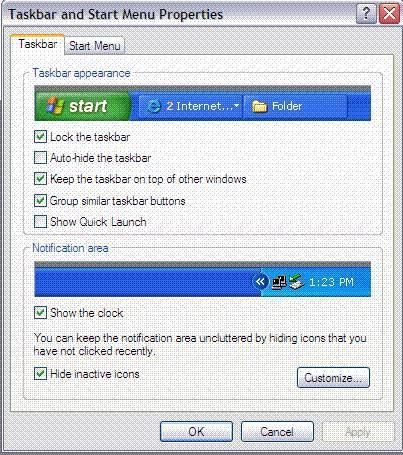So ändern Sie eine Desktop-Taskleiste
Passen Sie Ihren desktop Taskleiste um Ihre Arbeitsprozesse zu optimieren. Inaktive Symbole ausblenden, Anzeigen der Uhr oder an seiner Stelle unten auf Ihrem Desktop Taskleiste fixieren. Oder wenn Sie möchten, automatisch ausblenden um mehr des Bildschirmbereichs angezeigt werden, wenn ein Software-Programm verwendet wird. Befolgen Sie diese einfachen Schritte zum Anpassen der Taskleiste für eine bessere, benutzerfreundliche Computer-Erlebnis.
Anweisungen
1 Rechtsklick auf einen freien Bereich auf dem desktop Taskleiste.
2 Wählen Sie "Eigenschaften".
3 Gehen Sie zur Registerkarte "Taskbar".
Aktivieren Sie bzw. deaktivieren Sie die gewünschte Auswahl anhand der Beschreibungen neben jedem Feld.
5 Passen Sie Ihr Symbol aufgeführt werden, klicken Sie auf die Schaltfläche "Anpassen" im Abschnitt "Infobereich".
6 Klicken Sie auf das Symbol "Verhalten" Beschreibung das Pull-Down-Menü zeigen. Wählen Sie entweder "Ausblenden wenn inaktiv" "Immer ausblenden" oder "Immer anzeigen".
7 Klicken Sie auf "OK", um die neuen Einstellungen speichern und beenden.
Tipps & Warnungen
- Legen Sie die monatliche oder vierteljährliche regelmäßig Ihre Symbole-Liste bewerten möchten. Blenden Sie die Symbole, die Sie nicht verwenden oft auf Ihrer Taskleiste Unordnung frei zu halten.
- Gehen zur Registerkarte "Taskbar" und klicken Sie dann auf die Schaltfläche "Anpassen" im Abschnitt "Infobereich" ist eine Option "Standard wiederherstellen" zugänglich. Vorsicht bei Verwendung dieser Option, da es möglicherweise mehr Zeit in Anspruch und umständlich die Symbole der Programme zurücksetzen Sie am häufigsten verwenden.